随着移动互联网的快速发展,手机热点已经成为人们上网的重要方式之一,而在win10系统中,设置手机热点连接宽带网络也变得异常简单。只需在手机设置中开启移动热点功能,然后在win10系统中选择该热点进行连接即可实现网络共享。同时在win10系统中还可以通过手机拨号功能来设置移动热点的分享,让您随时随地享受快速稳定的网络连接。通过以上简单操作,您可以轻松畅游互联网世界,享受高速宽带带来的便利和快捷。
win10如何用手机拨号设置移动热点分享
操作方法:
1.在“网络 2”已连接 的状态下,“移动热点”是亮的,可以直接开启。此时跳到 第3步 。
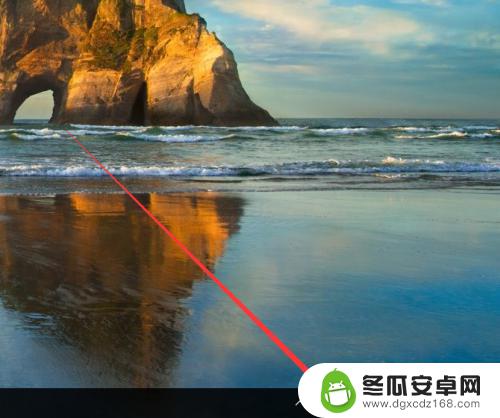
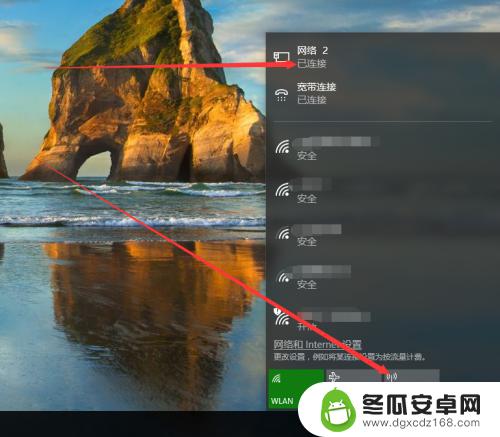
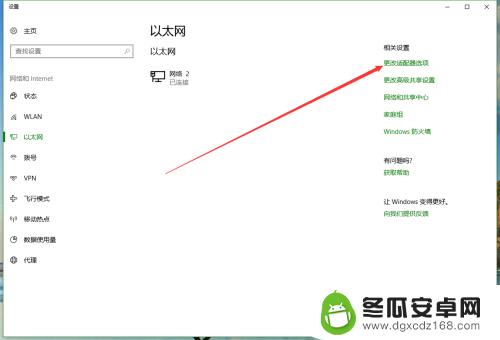
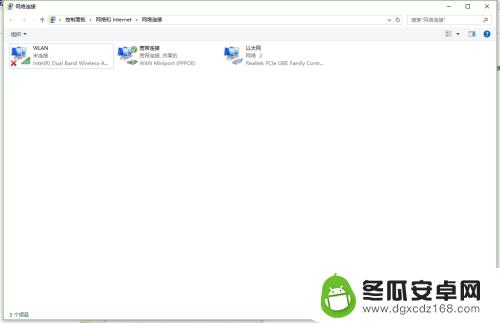
2.在“网络连接”中如果没有如图所示的“本地连接*13(虚拟网络)”即移动热点,可以百度搜索看方法,此处不多说。
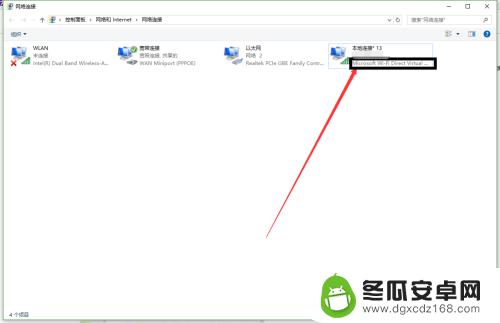
3.右键“宽带连接”,打开属性卡设置。找到”共享“,在 黑圈 的方框中勾选 对号,设置下边的”家庭网络连接“为”本地连接*13(虚拟网络)“即移动热点。点击”确认“完成即可。此时win10自带的热点共享就能正常联网了。
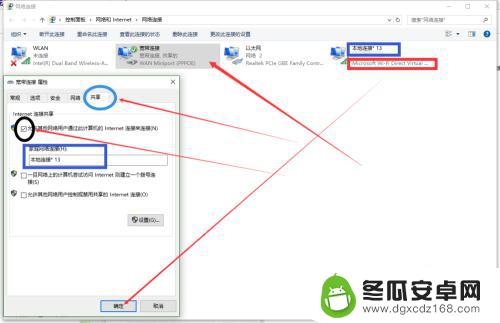
4.本人实测,已开始用,希望能帮到大家。最后祝大家都能用上期待已久的win10WiFi!
以上就是宽带如何设置连接手机热点的全部内容,如果你遇到相同问题,可以参考本文中介绍的步骤进行修复,希望能对大家有所帮助。










